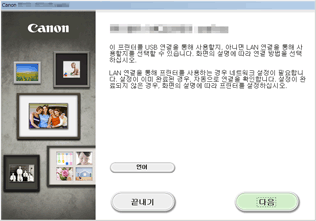액세스 포인트를 사용하지 않는 연결(Windows XP)
(새 창에 나타남)
-
프린터의 홈페이지(HOME) 버튼(A)을 누르고
 또는
또는  버튼(B)을 사용하여 설정(Setup)을 표시한 다음 오른쪽 기능(Function) 버튼(C)을 누릅니다.
버튼(B)을 사용하여 설정(Setup)을 표시한 다음 오른쪽 기능(Function) 버튼(C)을 누릅니다.![[홈페이지] 화면: [설정] 선택](screens/trl-s061.gif)
-
 또는
또는  버튼(D)을 사용하여 장치 설정(Device settings)을 선택한 다음 OK 버튼을 누릅니다.
버튼(D)을 사용하여 장치 설정(Device settings)을 선택한 다음 OK 버튼을 누릅니다.![[설정] 화면: [장치 설정] 선택](screens/trl-s062.gif)
-
LAN 설정(LAN settings)을 선택한 다음 OK 버튼을 누릅니다.
![[장치 설정] 화면](screens/trl-s072.gif)

![[장치 설정] 화면: [LAN 설정] 선택](screens/trl-s063.gif)
-
LAN 변경(Change LAN)을 선택한 다음 OK 버튼을 누릅니다.
![[LAN 설정] 화면: [LAN 변경] 선택](screens/trl-s064.gif)
-
액세스포인트 모드 활성(Access point mode active)을 선택한 다음 OK 버튼을 누릅니다.
![[LAN 변경] 화면](screens/trl-s071.gif)

![[LAN 변경] 화면: [액세스포인트 모드 활성] 선택](screens/trl-s065.gif)
-
프린터 화면에 표시된 SSID를 확인합니다.
-
오른쪽 기능(Function) 버튼을 누르고 비밀번호(Password)(네트워크 키)를 확인한 다음 뒤로(Back) 버튼(E)을 누릅니다.
SSID 및 비밀번호(Password)(네트워크 키)는 다음 단계에서 사용됩니다.
![[세부 정보] 화면](screens/trl-s073.gif)
-
왼쪽 기능(Function) 버튼(F)을 누릅니다.
![[액세스 포인트 정보] 화면](screens/trl-s066.gif)
-
컴퓨터의 작업 표시줄에 있는 알림 영역에서 무선 네트워크 연결(Wireless Network Connection) 아이콘을 마우스 오른쪽 버튼으로 클릭한 다음 사용할 수 있는 무선 네트워크 보기(View Available Wireless Networks)를 선택합니다.

-
사용할 네트워크 이름(SSID)을 선택한 다음 연결(Connect)을 클릭합니다.
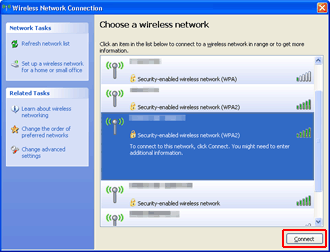
-
비밀번호(Password)(네트워크 키(Network key))를 입력한 다음 연결(Connect)을 클릭합니다.
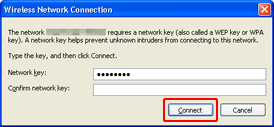
-
연결이 완료되면 아래 화면이 나타날 때까지 뒤로(Back)를 클릭합니다.
설정을 계속합니다.